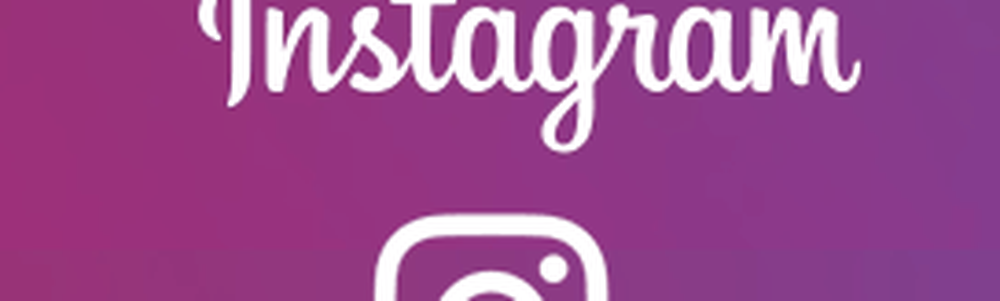So überwachen Sie die GPU-Leistung unter Windows 10

Mit Windows 10 1709 hat Microsoft die Möglichkeit hinzugefügt, die GPU-Nutzung zu überwachen. Es gibt einige Dinge, die Sie überwachen können, z. B. die GPU-Nutzung einer App, die Verwendung des Videospeichers einer App und die allgemeine GPU-Ressourcennutzung.
Überwachen Sie die GPU-Leistung unter Windows 10
Um die Leistung Ihrer Grafikkarte zu überwachen, öffnen Sie einfach den Task-Manager. Klicken Sie entweder mit der rechten Maustaste auf die Taskleiste und wählen Sie Task-Manager oder drücken Sie die Windows-Taste und Art: Taskmanager und drücken Sie die Eingabetaste. Öffnen Sie die Registerkarte "Prozesse" und klicken Sie mit der rechten Maustaste auf eine der Spaltenüberschriften, um die GPU-Spalte hinzuzufügen. Wählen Sie die Option "GPU". Sie können auch "GPU Engine" hinzufügen, wenn Sie möchten.
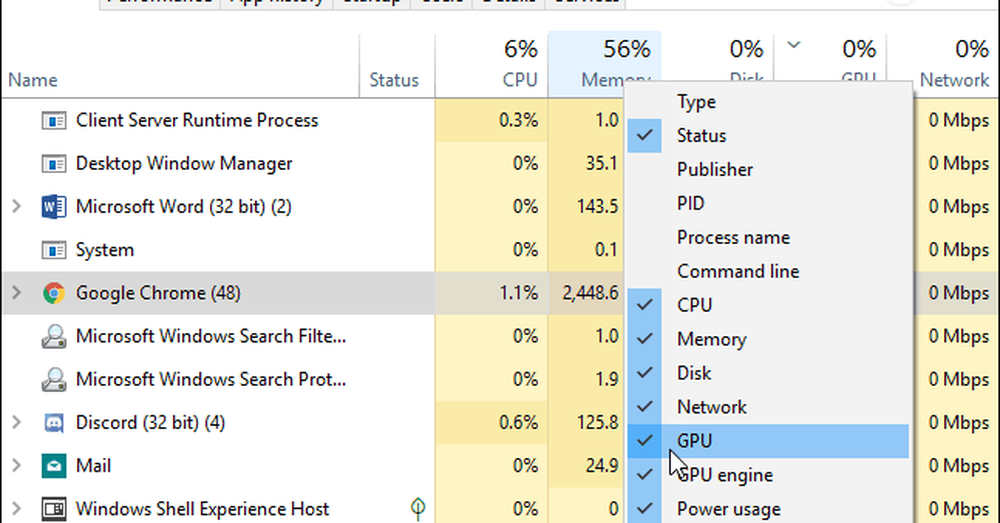
Sie können dann überwachen, wie der Prozentsatz Ihrer GPU-Leistung von einzelnen ausgeführten Apps verwendet wird. Genau wie bei anderen Spalten können Sie auf die Kopfzeile klicken und von gering bis hoch oder hoch bis niedrig sortieren.
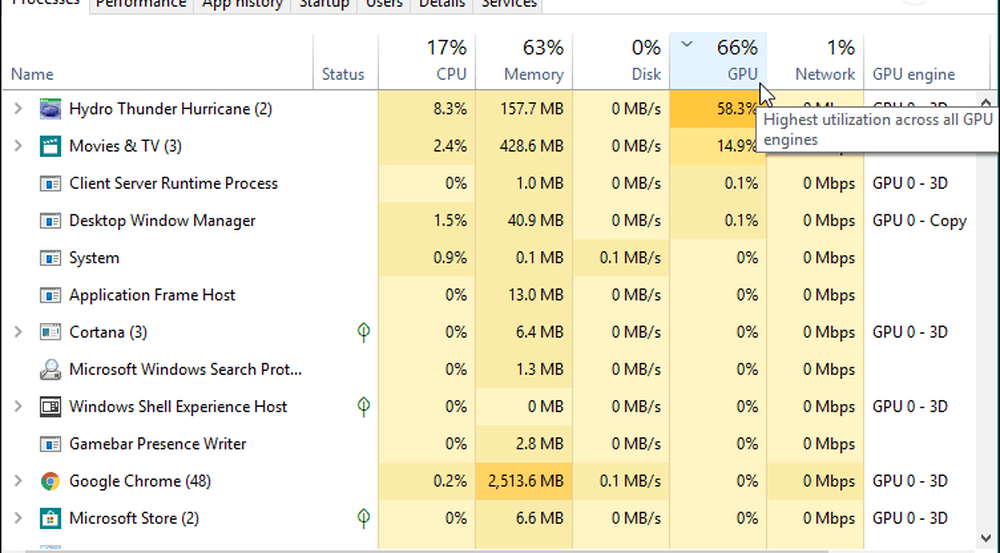
Um die allgemeine GPU-Ressourcennutzung zu überwachen, klicken Sie auf die Registerkarte Leistung, scrollen Sie im linken Bereich nach unten und suchen Sie nach der Option "GPU". Hier können Sie die Echtzeitnutzung beobachten. Es zeigt verschiedene Diagramme für das, was mit Ihrem System passiert, z. B. das Kodieren von Videos oder das Gameplay. Sie können auch den dedizierten Speicher Ihrer Grafikkarte überwachen oder für eine integrierte Grafikkarte die Verwendung des gemeinsam genutzten Systemspeichers anzeigen.
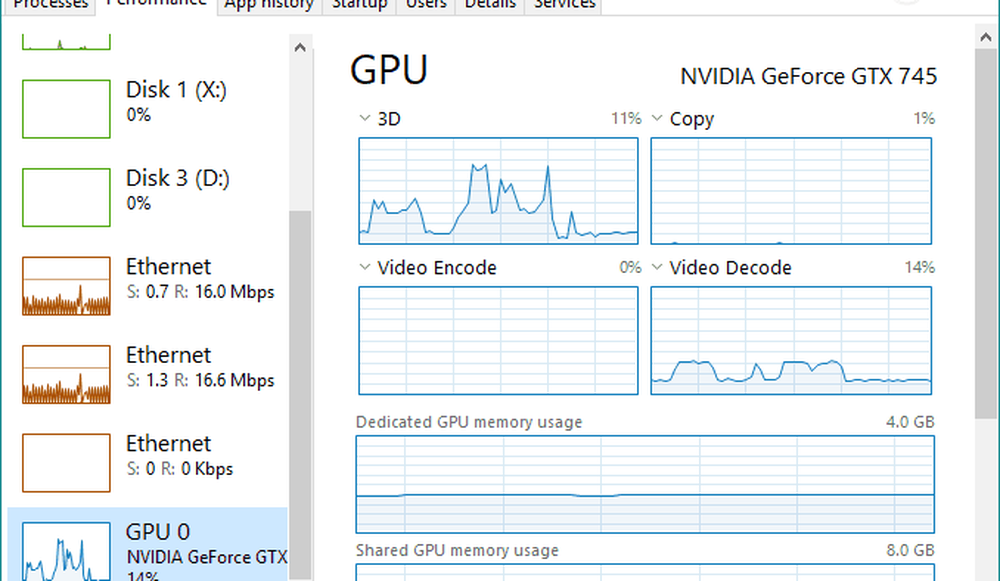
Sie können auch jedes Diagramm ändern, um andere Verwendungsinformationen anzuzeigen, die Sie möglicherweise benötigen.
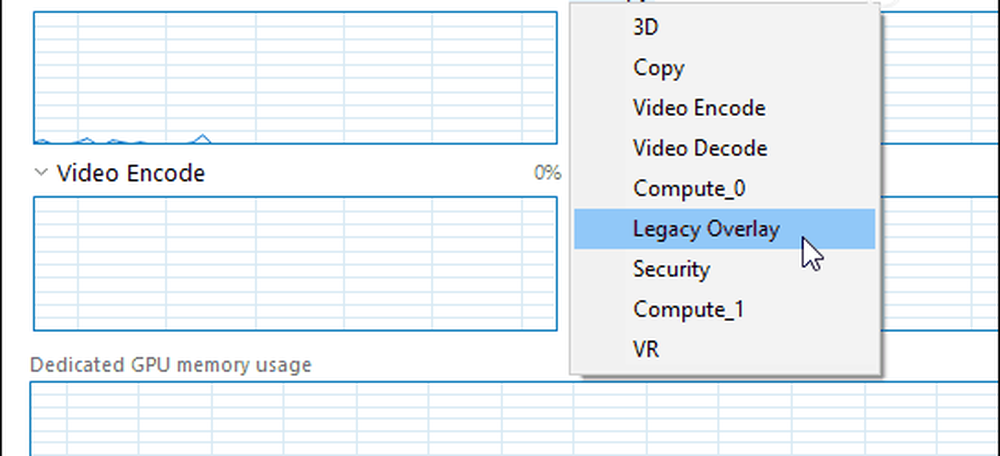
Wenn Sie nur die Diagramme genauer betrachten möchten, doppelklicken Sie darauf, oder klicken Sie mit der rechten Maustaste, und wählen Sie die Option "Diagrammzusammenfassungsansicht". Dadurch erhalten Sie ein kleineres Fenster, das Sie ohne den Rest des Task-Managers überwachen können.
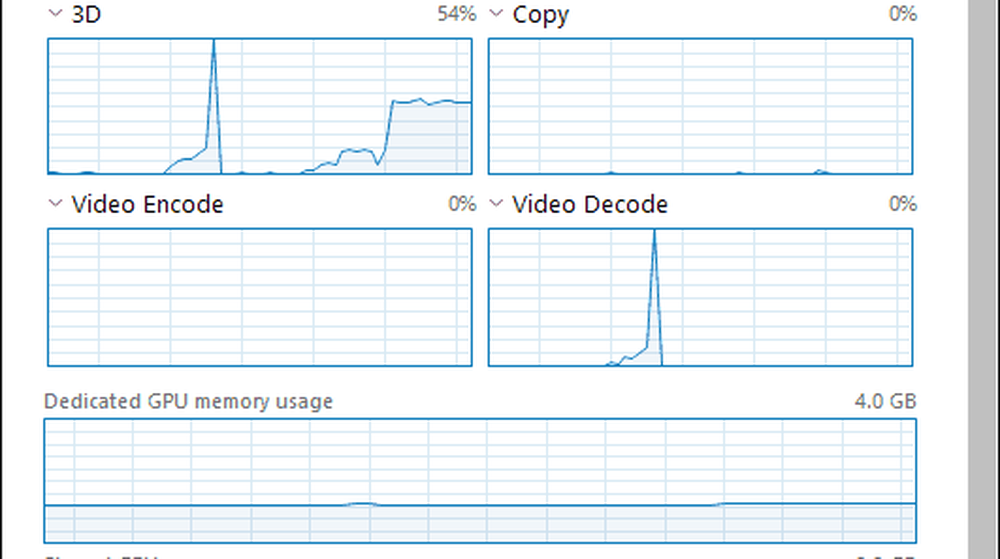
Am unteren Rand des Fensters sehen Sie die installierte Treiberversion Ihrer Karte, den Steckplatz, in den sie auf dem Motherboard eingesteckt ist, und vieles mehr.
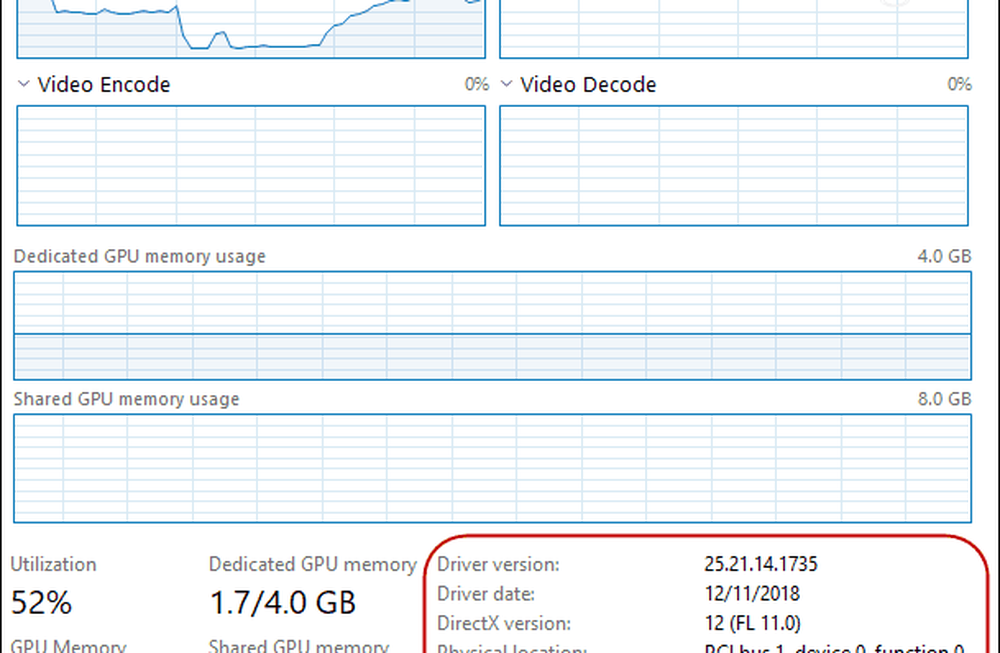
Um die Verwendung des Videospeichers einer App anzuzeigen, wechseln Sie zur Registerkarte "Details". Klicken Sie dann mit der rechten Maustaste auf eine Spaltenüberschrift und klicken Sie im Menü auf "Spalten auswählen". Scrollen Sie nach unten und überprüfen Sie die Spalten, die Sie anzeigen möchten, wie "GPU", "GPU Engine", "Dedizierter GPU-Speicher" und "Shared GPU Memory"..
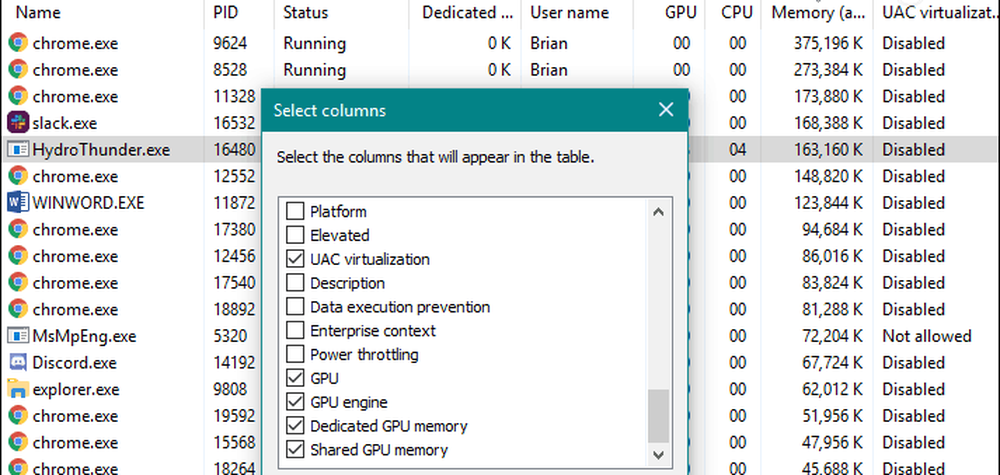
Wenn Sie ein Grafikproblem auf Ihrem PC beheben möchten oder einfach nur sehen möchten, wie gut Ihre brandneue Grafikkarte das neueste 3D-Spiel verarbeitet, können Sie die GPU-Aktivität im Task-Manager unter Windows 10 1709 oder höher überwachen. Sie erhalten eine gute Menge an Informationen und Sie müssen kein Dienstprogramm eines Drittanbieters installieren.